PhpStorm启用Emmet设置教程
时间:2025-07-12 11:56:23 338浏览 收藏
从现在开始,努力学习吧!本文《PhpStorm启用Emmet语法设置教程》主要讲解了等等相关知识点,我会在golang学习网中持续更新相关的系列文章,欢迎大家关注并积极留言建议。下面就先一起来看一下本篇正文内容吧,希望能帮到你!
要解决 PhpStorm 中 Emmet 不生效的问题,需检查插件是否启用、设置快捷键、添加语言支持并测试补全功能。1. 进入 Settings → Plugins 确保 Emmet 已启用;2. 在 Keymap 中为 “Expand Abbreviation” 设置 Tab 或其他快捷键;3. 进入 Tools → Emmet 勾选 PHP、Vue 等所需语言支持;4. 输入缩写后加空格或使用 Ctrl+E 强制触发补全。按此步骤操作后可使 Emmet 正常工作。
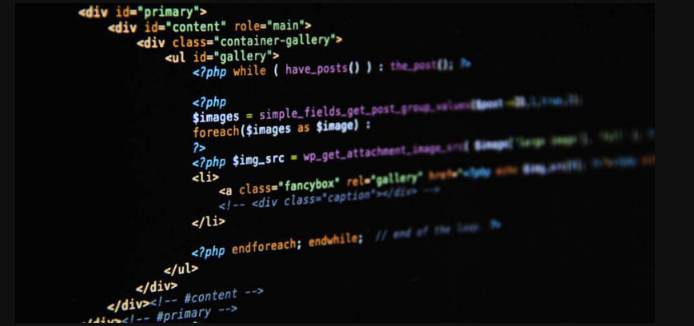
PhpStorm 其实本身已经对 Emmet 语法有不错的支持,但有些用户在使用过程中可能会发现某些快捷方式不生效,或者输入时没有自动展开的提示。这通常是因为默认设置没有完全开启 Emmet 的功能。下面是几个关键步骤,帮你把 PhpStorm 的 Emmet 支持调到最佳状态。
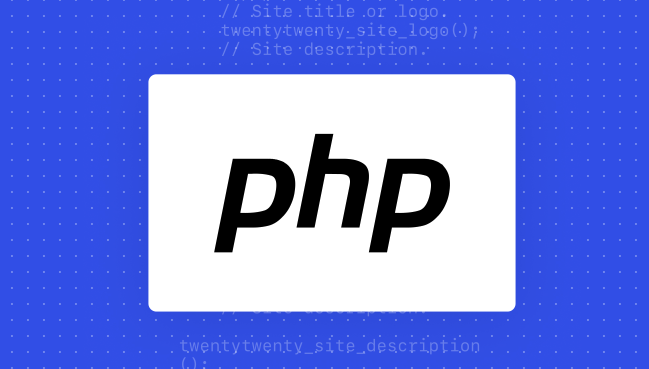
检查 Emmet 是否已启用
首先确认 Emmet 插件是开启状态:
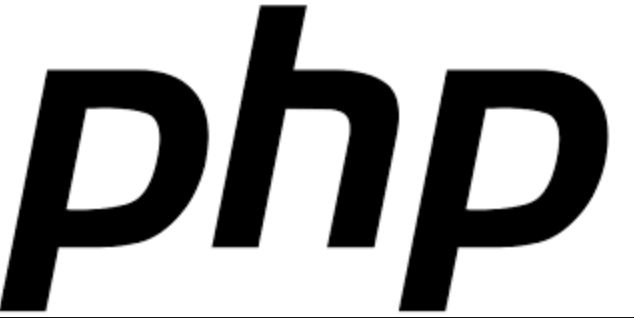
- 打开 PhpStorm,进入 Settings / Preferences(Windows 快捷键
Ctrl+Alt+S,Mac 上是Cmd+,) - 在左侧菜单中找到 Plugins
- 搜索 “Emmet”,确保它已经被勾选启用。如果没有,点击安装并重启 PhpStorm
大多数新版 PhpStorm 都自带 Emmet 插件并默认开启,但如果你是从旧版本升级过来的,可能需要手动检查一下。
设置 Emmet 快捷键
默认情况下,Emmet 使用 Tab 键进行展开缩写,但在部分语言或配置下可能不起作用。你可以手动调整快捷键:

- 打开 Keymap 设置项
- 在搜索框中输入 “Expand Abbreviation”
- 右键选择 Add Keyboard Shortcut,设置你习惯的快捷键,比如
Tab或Enter
注意:如果 Tab 被其他功能占用了,可以考虑换个键位,避免冲突。例如,在 JSX 文件中,有时会因为格式化插件导致 Tab 不响应 Emmet。
确保语言环境支持 Emmet 缩写
Emmet 并不是在所有文件类型中都默认启用的。比如 .php 文件虽然能识别 HTML,但默认可能不会自动激活 Emmet。你需要手动添加支持:
- 进入 Settings → Tools → Emmet
- 找到 “Enable Emmet in” 下面对应的语言列表
- 勾选你需要支持的语言,如 PHP、JavaScript React、Vue 等
如果你经常用 Vue 单文件组件,记得也把 .vue 加上。否则你在 template 标签里写 div#app 是不会自动展开成完整标签的。
输入时触发 Emmet 补全
有时候即使设置了,还是不能直接输入缩写然后按 Tab 展开。这时候可以试试以下方法:
- 在输入缩写的最后加一个空格再按 Tab,有时候能触发补全
- 使用快捷键
Ctrl + E(Mac 上Cmd + E)唤出最近操作栏,输入“Expand Abbreviation”运行一次,强制测试 Emmet 是否正常 - 如果是在嵌套结构中写缩写,确保光标位置正确,比如在一个标签内部才会展开为子元素
基本上就这些。设置完成后,Emmet 应该能在大部分 HTML、JSX、PHP 和 Vue 文件中顺畅使用了。遇到问题先检查语言是否被加入 Emmet 支持列表,再看快捷键有没有冲突,一般都能解决。
以上就是《PhpStorm启用Emmet设置教程》的详细内容,更多关于的资料请关注golang学习网公众号!
-
501 收藏
-
501 收藏
-
501 收藏
-
501 收藏
-
501 收藏
-
454 收藏
-
156 收藏
-
121 收藏
-
339 收藏
-
159 收藏
-
495 收藏
-
487 收藏
-
274 收藏
-
344 收藏
-
401 收藏
-
454 收藏
-
317 收藏
-

- 前端进阶之JavaScript设计模式
- 设计模式是开发人员在软件开发过程中面临一般问题时的解决方案,代表了最佳的实践。本课程的主打内容包括JS常见设计模式以及具体应用场景,打造一站式知识长龙服务,适合有JS基础的同学学习。
- 立即学习 543次学习
-

- GO语言核心编程课程
- 本课程采用真实案例,全面具体可落地,从理论到实践,一步一步将GO核心编程技术、编程思想、底层实现融会贯通,使学习者贴近时代脉搏,做IT互联网时代的弄潮儿。
- 立即学习 516次学习
-

- 简单聊聊mysql8与网络通信
- 如有问题加微信:Le-studyg;在课程中,我们将首先介绍MySQL8的新特性,包括性能优化、安全增强、新数据类型等,帮助学生快速熟悉MySQL8的最新功能。接着,我们将深入解析MySQL的网络通信机制,包括协议、连接管理、数据传输等,让
- 立即学习 500次学习
-

- JavaScript正则表达式基础与实战
- 在任何一门编程语言中,正则表达式,都是一项重要的知识,它提供了高效的字符串匹配与捕获机制,可以极大的简化程序设计。
- 立即学习 487次学习
-

- 从零制作响应式网站—Grid布局
- 本系列教程将展示从零制作一个假想的网络科技公司官网,分为导航,轮播,关于我们,成功案例,服务流程,团队介绍,数据部分,公司动态,底部信息等内容区块。网站整体采用CSSGrid布局,支持响应式,有流畅过渡和展现动画。
- 立即学习 485次学习
